如何實現OneDrive智能同步
“您好,我想在電腦上實現OneDrive智能同步?但不是很了解這個功能以及設置方法,請問有誰能幫助我嗎?”
通常情況下我們會將重要的檔案存放在安全的地方,爲了能隨時隨地訪問它們,雲端硬碟成爲我們存放檔案的不二選擇,OneDrive、Google Drive、Dropbox等都是現在市面上最流行的雲服務產品。而這些雲端硬碟有一個共同的特點,能夠直接將電腦上的檔案同步到雲端,以此節省本地存儲空間。
每個雲端硬碟都支持網頁端和PC端,但OneDrive是一個比較特別的存在,它是直接内置于Windows 10中。使用OneDrive是否能實現檔案在電腦和雲端之間同步呢?存放的檔案會立即同步到雲端嗎?是否能讓OneDrive智能同步?
如果您同樣對OneDrive有這些疑惑,在本篇文章中,您會獲得這些問題的答案,以及實現智能同步的設置方法。
什麽是OneDrive智能同步
文章案例問道如何讓OneDrive智能同步,那麽什麽是智能同步呢?智能同步是雲端硬碟桌面應用的一項專屬功能,為節省電腦存儲空間而設定,可將檔案智能同步到雲端硬碟中,僅在綫訪問。
OneDrive有一個名爲OneDrive Files On-Demand的功能,這個功能能夠在不占用設備空間的前提下幫助用戶訪問OneDrive中的所有檔案,且無需下載。使用OneDrive Files On-Demand可以在電腦上將檔案和資料夾設置爲始終可用,也可以查看不同檔案種類的縮略圖。
在Windows和Mac上實現OneDrive智能同步
如果您想在電腦上實現OneDrive智能同步,那麽按照下面的方法進行設置,相信您很快就能實現OneDrive的智能同步。
在Windows上實現OneDrive智能同步
OneDrive本身就是内置于Windows 10中的雲端硬碟,因此如果您使用的是Windows系統電腦,那麽實現OneDrive智能同步會更快一點,爲此您需要先在電腦上安裝好OneDrive桌面應用程序。
1. 打開OneDrive桌面應用程序,點擊説明和設定。
2. 點擊設定,在設定選項処勾選節省空間並在使用的同時下載檔案,點擊確定。
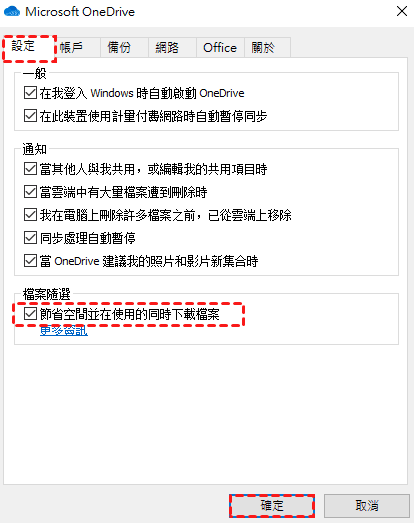
3. 完成勾選后,OneDrive智能同步就設置完成。
在Mac上實現OneDrive智能同步
如果您使用的Mac,您需要在電腦上下載並安裝OneDrive,如果您是OneDrive的新用戶那麽在您設置OneDrive時,OneDrive Files On-Demand會默認啓用,但如果您是老用戶,那麽需要您進行手動設置。
1. 打開Mac上的OneDrive桌面應用程序,點擊更多。
2. 點擊首選項,打開彈出窗口。
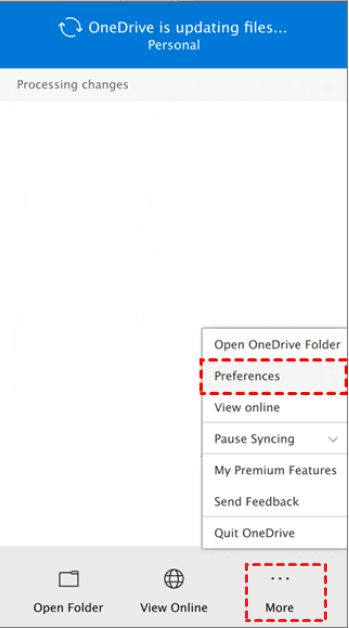
3. 在Files On-Demand処點擊Turn On Files On-Demand。
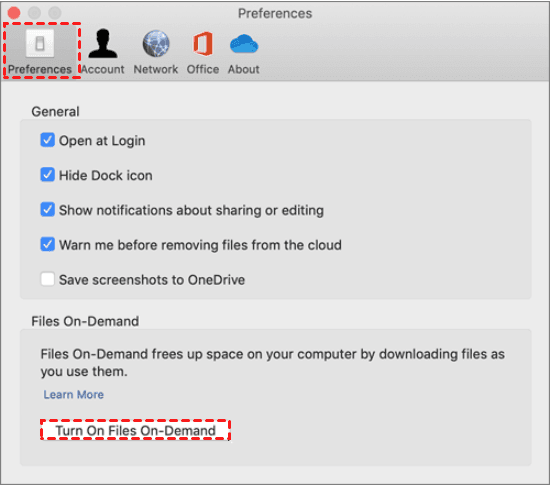
4. 之後打開Files On-Demand后,您會在選擇檔案或資料夾時看到檔案設置選項,將選中的檔案或資料夾設置為Free Up Space即可。
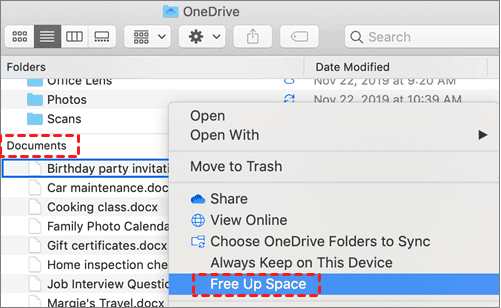
5. 完成上述設置後,Mac上的OneDrive智能同步就完成了。
以上是Windows和Mac實現OneDrive智能同步的操作步驟,如果您想實現電腦和OneDrive的雙向同步,在電腦上安裝OneDrive桌面應用程序,登入您的賬戶即可開始電腦與OneDrive之間的同步。
快速同步檔案到OneDrive的簡單方法
OneDrive雖然能夠將電腦上的檔案同步到雲端,以此節省電腦上的存儲空間,但是OneDrive同步檔案存在檔案大小限制,同步檔案的上限為15GB,倘若需要同步超過15GB的檔案,那麽同步的速度就會十分緩慢,或者無法同步,這就會造成用戶花費大量的時間去等待OneDrive完成檔案同步,進而可能無法完成工作。
遇到這種問題,您可以使用MultCloud完成檔案同步到OneDrive的過程。在MultCloud中,您不需要等待很長時間就可以輕鬆的將任何大小的檔案同步到雲端硬碟中。
MultCloud是一個專業的在綫多雲管理應用程序,可在任何有網絡的地方使用,它允許您添加OneDrive、Google Drive、Dropbox、MEGA等30多種雲端硬碟,并將這些雲端硬碟連結到一個頁面統一管理,在MultCloud中您會發現登入一次就可以訪問和管理(上載、下載、預覽、重命名)所有雲端硬碟中的檔案。
所以當您要同步的檔案大小超過了OneDrive的上限,請使用MultCloud同步檔案以節省同步時間,詳細操作步驟如下:
1. 注冊一個MultCloud賬號並登入。
2. 點擊添加雲端硬碟,添加OneDrive。
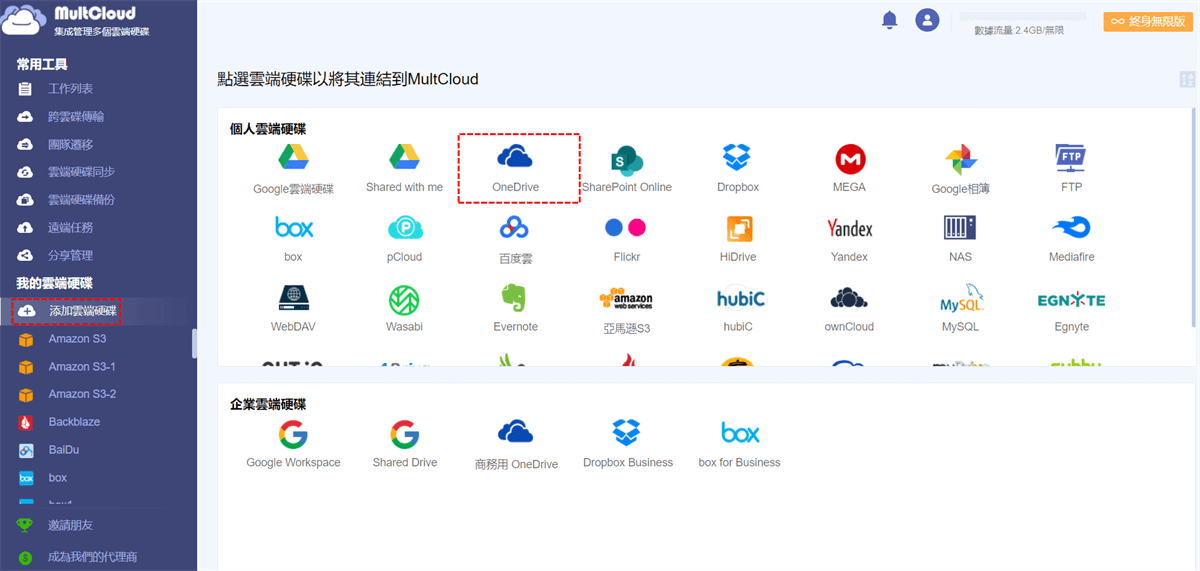
3. 點擊OneDrive,點擊上載檔案,選擇需要上載到OneDrive的檔案,點擊開啓。
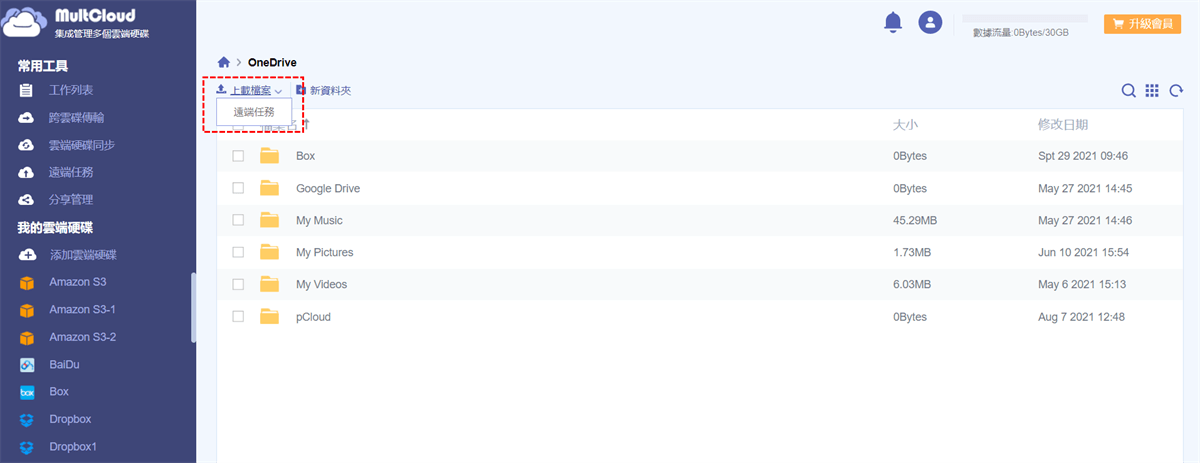
4. 之後檔案就會通過MultCloud上載到OneDrive中。
上載到OneDrive中的檔案,您可以通過云傳輸功能將檔案快速傳輸到其他雲端硬碟(其他賬戶的雲端硬碟),這樣能對雲端硬碟中的檔案起到雙重保護;而MultCloud中的雲同步功能能夠讓OneDrive中的檔案同步到其他雲端硬碟中,不同的同步方式,對同步的檔案有著不同的作用:
- 雙向同步:在源目錄中添加,修改和刪除會被反應到目標目錄中,反之亦然(也即是始終保持源目錄和目標目錄中的檔案完全一致)。
- 更新同步:先刪除目標目錄中所有檔案,然後將源目錄中新增和修改的檔案傳輸到目標目錄。
總結
在OneDrive中設置OneDrive Files On-Demand可以將電腦上的檔案智能同步到OneDrive中,節省本地存儲空間,該功能適用於Windows和Mac。
同步過大的檔案,OneDrive可能會花費很多時間,所以您可以使用MultCloud同步檔案到OneDrive,這是不受檔案大小限制的,因此能夠節省您更多的時間。
MultCloud支援的雲端硬碟
-
Google Drive
-
Google Workspace
-
OneDrive
-
OneDrive for Business
-
SharePoint
-
Dropbox
-
Dropbox Business
-
MEGA
-
Google Photos
-
iCloud Photos
-
FTP
-
box
-
box for Business
-
pCloud
-
Baidu
-
Flickr
-
HiDrive
-
Yandex
-
NAS
-
WebDAV
-
MediaFire
-
iCloud Drive
-
WEB.DE
-
Evernote
-
Amazon S3
-
Wasabi
-
ownCloud
-
MySQL
-
Egnyte
-
Putio
-
ADrive
-
SugarSync
-
Backblaze
-
CloudMe
-
MyDrive
-
Cubby
